文件服务器(FTP)怎么给用户设置权限
1、对准开始键右击-选择第一个程序和功能-选择(左边小菜单)启用或关闭Windows功能。在InternetInformationServices可承载的Web核心和InternetInformationServices子菜单把FTP打钩。
2、同样开始键右击-计算机管理-服务和应用程序-InternetInformationServices-网站右键-添加FTP站点。
3、改FTP的站点名称和路径。
4、选择默认的IP地址下拉就有默认端口21-下一步。
5、身份验证匿名基本都打钩允许所有用户访问权限读取-完成。
6、你的FTP服务器就建立出来了。
7、打开我的电脑-地址栏上打ftp://xxxxxxxxx(刚才的选择的IP地址)就可以登录了。
如果本机的guest用户开启,则别人连接时会默认使用guest。所以你要把guest禁用。方法是右键[我的电脑](或者[计算机]),选[管理],进入[本地用户和组],找到guest用户,右键点[属性],选[禁用]。
在不禁用guest的情况下,使用特定账号登录的方法是:
在其他电脑上进入命令行界面,运行:
net
use
/delete
这个命令是把已经用guest建立的连接删除,否则不能用其他账号建立连接。
然后运行:
net
use
\\共享服务器的计算机名\共享目录名
/user:用于共享的账号
然后屏幕会提示提输入密码。输入密码后,回到资源管理器,就可以打开服务器上的共享目录了。如果找不到共享服务器,可以直接在资源管理器的地址栏输入:\\共享服务器的计算机名\共享目录名
windows2003 FTP服务器分配账户权限:
第1步右键单击新建的 FTP 站点,点击“权限”
第2 步在安全选项中点击“添加”,然后在“选择用户或组”选项中点击“高级”,
然后点击“立即查找”,在“搜索结果”中选择建立的账户(如“boaer”
第3 步点击“确定/确定”后,在安全选项中,选择刚才添加的用户(如“boaer”),然后在下面的选项中,选择“写入”权限,最后点击“确定”即可。
登录FTP 站点,站点创建完成后用FTP 软件连接测试创建是否成功。
通过 iis 中的ftp 建立多用户名多目录站点主要注意的几个问题:
(1)先建立账户,账户名将来是要和文件夹名字相对应的,建议做到简单易懂好记录,另密码要设置复杂一些,最好8 位以上,且符合复杂性要求。
(2)注意建立文件夹时的目录结构三层 1 层可以自己起名字 2 层必须是localuser 3 层 文件夹名字必须和建立的账户名一样
(3)在ftp 站点点击右键,选择权限,然后添加第二步建立好的账户,并给予写权限。
(4)以上方法建立ftp 站点是只需要建立一个即可。
如果您拥有服务器的第一权限,直接去网站服务器的用户组找到ftp对应的用户名,重新设置密码即可。
如下图:
1)找到需要修改的ftp的用户名
2)右键点击,提示修改密码内容
3)点继续,进行设置密码即可

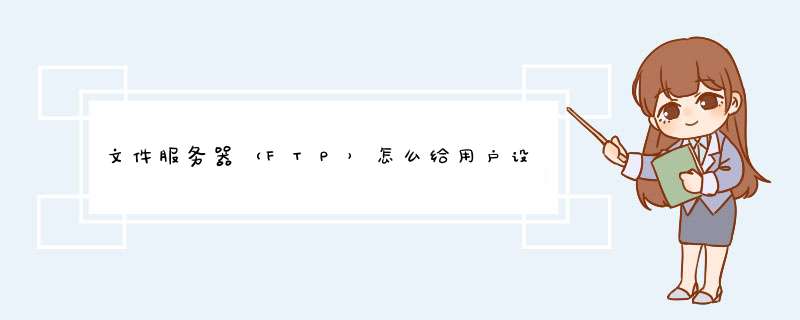





0条评论